Häufige Operationen mit Datensätzen
Datensatznavigation
Navigation bedeutet in erster Linie den Prozess des Vor- und Zurückwechselns innerhalb der Datensätze. In Zoho CRM erleichtert die Navigation das Wechseln zwischen den Datensätzen; sie bietet Optionen, um die Anzahl der Datensätze festzulegen, die auf einer Seite angezeigt werden, und spart Zeit beim Zugriff. Siehe auch Zwischen Datensätzen navigieren
Die beiden in Zoho CRM verfügbaren Navigationsoptionen sind:
- Navigation auf Seitenebene
- Navigation auf Datensatzebene
Navigation auf Seitenebene
Mit der Navigation auf Seitenebene können Sie einfach zwischen vorherigen und nächsten Seiten eines Moduls wechseln, um die Liste der Datensätze anzuzeigen. Außerdem, je nach Ihrer Zoho-CRM-Edition können Sie die Anzahl der Datensätze auswählen, die auf der Startseite des Moduls angezeigt werden.
Navigation auf Datensatzebene
Mit der Navigation auf Datensatzebene können Sie von einem Datensatz zum vorherigen oder nächsten aufeinanderfolgenden Datensatz bzw. Datensätzen wechseln. Sie können auch den ersten oder den letzten Datensatzeintrag anzeigen.
Datensätze suchen
Wenn Sie in einem CRM-Modul eine scheinbar endlose Liste von Datensätzen haben, kann die Suche nach einem bestimmten Datensatz Ihre ganze Zeit in Anspruch nehmen. Das verstehen wir, daher bietet Zoho CRM Ihnen drei Optionen für die Suche nach Datensätzen: Siehe auch Datensätze suchen
Die verschiedenen in Zoho CRM verfügbaren Suchoptionen sind:
- Datensätze nach Alphabet durchsuchen
- Datensätze anhand von Informationen durchsuchen
- Datensätze nach Kriterien mithilfe erweiterter Filter suchen
Datensätze nach Alphabet durchsuchen
Wählen Sie einen Buchstaben aus, und CRM listet alle Datensätze auf, die mit dem ausgewählten Buchstaben beginnen. 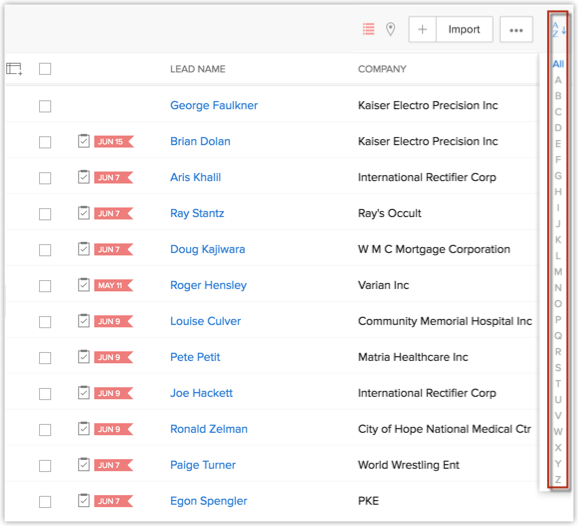
Datensätze anhand von Informationen suchen
Suchen Sie einen Datensatz, indem Sie Informationen wie Anrufe, Aufgaben, Ereignisse, Module usw. auswählen. 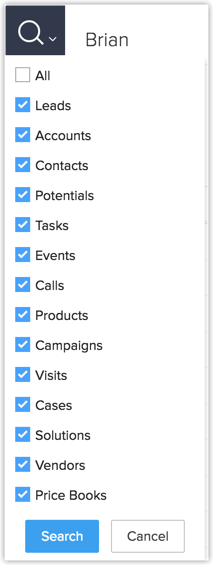
Datensätze nach Kriterien mithilfe erweiterter Filter suchen
Nennen Sie im erweiterten Filter spezifische Details wie Unternehmen, E-Mail oder Land als Kriterien, um nach Datensätzen zu suchen. 
Datensätze erstellen
Sie können Informationen zu Leads, Deals, Angeboten und mehr aus verschiedenen Quellen erfassen und sie als Datensätze in den Modulen hinzufügen. Sie können diese Datensätze in Ihrem CRM-Konto auf mehrere Arten hinzufügen; Sie können sie entweder manuell hinzufügen, ins CRM importieren oder die Daten aus Webformularen erfassen.

- Einige der unten aufgeführten Standardfelder sind je nach Geschäftsprozess Ihrer Organisation möglicherweise nicht sichtbar oder bearbeitbar.
- Falls Sie Felder hinzufügen oder ändern möchten, wenden Sie sich bitte an Ihren Systemadministrator, um weitere Informationen zur Verwendung anderer Felder zu erhalten.
Für eine vollständige Liste der Standardfelder für Leads klicken Sie hier.
Datensätze manuell erstellen
Wenn Sie nur eine begrenzte Anzahl von Datensätzen haben, können Sie diese im CRM-Modul manuell hinzufügen. Sie können einzelne Datensätze auf folgende Weise erstellen:
- Ausfüllen der Details im Formular zur Datensatzerstellung.
- Duplizieren des Datensatzes mit wenigen Änderungen an den vorhandenen Details.
- Ausfüllen der Details im Lead-Erstellungsformular.
- Klonen des Leads mit wenigen Änderungen am vorhandenen Datensatz.

- Standardmäßig ist die Person, die den Lead erstellt, dessen Besitzer.
- Um den Besitzer zu ändern, klicken Sie auf den Change Link im Lead Owner Feld auf der Lead-Detailseite und wählen Sie einen anderen Benutzer aus.
Um Leads einzeln zu erstellen
- In der [Module] Registerkarte, klicken Sie auf Neu [Module] . Alternativ klicken Sie auf
 .
.
- Auf der Datensatz erstellen Seite geben Sie die Details ein. (Siehe Standardfelder)
- Klicken Sie auf Speichern.
So klonen Sie Datensätze
- Wechseln Sie zur gewünschten Modulregisterkarte (z. B. Leads, Konto, Verträge usw.).
- In der [Module] Registerkarte, klicken Sie auf den entsprechenden Datensatz, der geklont werden soll.
- Auf der [Module] Details Seite klicken Sie auf Klonen.
- Auf der Clone [Record] Seite ändern Sie die erforderlichen Angaben.
- Klicken Sie auf Speichern.
Datensätze importieren
Es ist sehr gut möglich, dass Sie verschiedene Systeme verwenden, um wichtige geschäftsrelevante Daten zu sammeln. In diesem Fall ist es wichtig, die Datensätze direkt in Ihr CRM-System zu importieren, um jegliche Art von Dateninkonsistenzen zu vermeiden. Zum Beispiel könnten Sie Datensätze aus externen Quellen erwerben, Produktanfragen über Websites erfassen, Datensätze von einer anderen Geschäftseinheit innerhalb der Organisation erhalten, in der die Möglichkeit zum Cross-Selling von Produkten besteht, oder Daten aus Ihrem Altsystem zu Zoho CRM migrieren. In all diesen Fällen steigert der Import von Datensätzen Ihre Produktivität. Zoho CRM bietet Ihnen zwei Optionen:
- Importieren von Daten in einzelne Module in Zoho CRM: Einzelne Dateien können nacheinander in ein bestimmtes Modul importiert werden.
- Migrieren von Daten aus anderen Konten in Zoho CRM: Der Migrationsassistent kann bei der Migration von einem anderen CRM und beim Übertragen großer Datenmengen in Zoho CRM verwendet werden. Siehe auch: Daten migrieren
Sie können Datensätze importieren, wenn Sie autorisiert sind, diese Aktion durchzuführen. Andernfalls wird die Datensätze importieren Schaltfläche auf der Startseite von [Module] in Ihrer Benutzeroberfläche ausgeblendet.
Siehe auch: Daten importieren

- Der Import-Link wird nur angezeigt, wenn Sie die Berechtigung zur Nutzung der Importfunktion haben.
- Bitte wenden Sie sich an Ihren Administrator, falls diese Links deaktiviert sind.
- Bevor Sie Datensätze importieren, müssen die Details der Datensätze in einer CSV-/XLS-Datei vorliegen.
- Schließen Sie vor dem Import der Datensätze die CSV-/XLS-Datei und das Tabellenkalkulationsprogramm.
- Stellen Sie sicher, dass die CSV-Datei keine Apostrophe enthält (zum Beispiel ABC's).
Datensätze mit Webformularen erfassen
Mit Webformularen können Sie den Prozess der Erfassung von Besucher- oder Nutzerdaten von der Website Ihres Unternehmens in Ihr CRM-System vereinfachen. Dies automatisiert den Datenimport von Websites in Zoho CRM. Webformulare werden für die Module Leads, Kontakte, Fälle und andere benutzerdefinierte Module in Ihrem Konto unterstützt. Sie können ein Webformular verwenden, um Umfragen durchzuführen, Rückmeldungen zu erhalten, Online-Verkäufe zu generieren, auf Anfragen von Kunden zu reagieren und so weiter.
Vorteile
Webformulare können verwendet werden, um:
- Daten erfassen (Informationen der Besucher)
- Mit Website-Besuchern kommunizieren
- Umfragen durchführen
- Benutzerfragen beantworten
- Online-Verkäufe generieren
- Online-Feedback erhalten

- Wenn die E-Mail an Benutzer innerhalb der Organisation gesendet wird, wird sie als Benachrichtigung von der E-Mail-Adresse notifications@zohocrm.com gesendet.
Besitzer des Datensatzes ändern
Mit der Option „Datensatzbesitzer ändern“ können Sie die Inhaberschaft eines Datensatzes auf einen anderen Benutzer übertragen. Außerdem können Sie auch die Inhaberschaft der offenen Aktivitäten, offenen Kontakte oder offenen Deals übertragen, die dem Datensatz zugeordnet sind und dem Besitzer des Datensatzes gehören.
Nachfolgend sind einige wichtige Punkte zu beachten, wenn Sie den Eigentümer eines Datensatzes ändern:
- Konten: Beim Ändern des Besitzers eines Datensatzes im Modul Konten können Sie wählen, entweder auf den ausgewählten Besitzer zu wechseln oder den alten Besitzer für die mit dem Datensatz verknüpften offenen Aktivitäten, offenen Deals oder Kontakte beizubehalten.
- Kontakte: Beim Ändern der Zuständigkeit eines Datensatzes im Modul Kontakte können Sie wählen, ob die Zuständigkeit der dem Datensatz zugeordneten offenen Aktivitäten oder offenen Deals ebenfalls geändert werden soll oder unverändert bleibt.
- Andere Module (außer dem Aktivitäten-Modul): Wenn der Besitzer des Datensatzes geändert wird, können Sie auch wählen, den Besitzer der zugehörigen offenen Aktivitäten zu ändern.
- Ändern des Besitzers eines Datensatzes in Automatisierungsregeln: Wenn Sie eine Automatisierungsregel konfiguriert haben, die entweder beim Bearbeiten eines Datensatzes oder bei einer Feldaktualisierung ausgelöst wird, wird der Trigger nur auf den übergeordneten Datensatz und den untergeordneten Datensatz der ersten Ebene angewendet. Beispielsweise hat ein Konto einen offenen Deal und dieser Deal ist mit einem Kontakt verknüpft, sodass die Regel (falls vorhanden) nur für das Konto und den offenen Deal ausgelöst wird. Sie wird nicht auf den dem Deal zugeordneten Kontakt angewendet. Bitte beachten Sie, dass Automatisierungsregeln hier Workflow-Regeln, Genehmigungsprozesse, Blueprints und Scoring-Regeln sind und dass die Ausführung von Automatisierungen nur für Benutzer der Standard Edition aktiviert ist.
- Ändern des Eigentümers, wenn eine Verknüpfung mit dem Kontakt besteht: Wenn eine Aktivität für einen Deal oder ein Konto erstellt wird und außerdem mit einem Kontakt verknüpft ist, kann der Eigentümer der Aktivität geändert werden, wenn sich der Eigentümer des Deals oder Kontos oder der eines Kontakts ändert.
- Inhaberwechsel bei gelöschten oder deaktivierten Benutzern: Wenn die Inhaberschaft eines Datensatzes, der einem gelöschten oder deaktivierten Benutzer gehört, geändert wird, werden die zugehörigen offenen Aktivitäten, offenen Deals oder Kontakte automatisch auf den neuen Inhaber übertragen. Es gibt keine Option, die Inhaberschaft der zugehörigen Datensätze beizubehalten.
- Eigentümerwechsel in einer Eltern-Kind-Beziehung: Wenn die Eigentümerschaft des übergeordneten Datensatzes geändert wird, ändert sich auch die Eigentümerschaft der zugehörigen untergeordneten Datensätze der ersten und zweiten Ebene. Die Benachrichtigung "Eigentümer ändern" wird jedoch nicht für den untergeordneten Datensatz der zweiten Ebene angezeigt. Beispielsweise hat Zylker Corp. (übergeordnetes Konto) einen offenen Deal (untergeordneter Datensatz der ersten Ebene), der ebenfalls eine Aufgabe (untergeordneter Datensatz der zweiten Ebene) hat. Bei einer Änderung der Eigentümerschaft des Deals ändert sich auch der Eigentümer der Aufgabe.

- Sie benötigen die Profilberechtigung Besitzer ändern , um diese Funktion zu verwenden.
- Welche mit den Datensätzen in einem Modul verknüpften Elemente an den entsprechenden Benutzer übertragen werden, hängt von den Berechtigungen ab, die der Benutzer für Ereignisse, Aufgaben und Anrufe besitzt. Wenn der Benutzer z. B. keine Berechtigung für Ereignisse hat, können diese nicht übertragen werden, während offene Aufgaben und offene Anrufe übertragen werden können.Eine Warnmeldung wird angezeigt, wenn der Besitzer nicht über die Berechtigung verfügt.
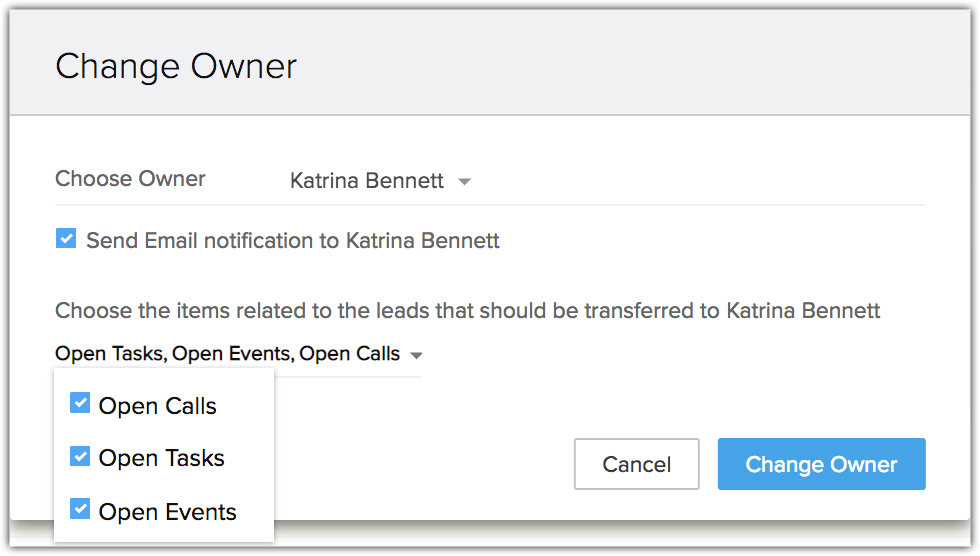
- Mit offenen Anrufen sind nur geplante und überfällige Anrufe gemeint.
- Sie können den Besitzer der offenen Aktivitäten, offenen Kontakte oder offenen Deals nur ändern, wenn sie demselben Datensatzbesitzer zugeordnet sind.
- Wenn ein Benutzer keine Berechtigung zum Anzeigen eines Moduls hat, wird sein Name beim Ändern des Besitzers eines Datensatzes nicht angezeigt.
- Wenn ein Benutzer keine Berechtigung zum Zugriff auf verknüpfte Datensätze hat, erhalten Sie beim Ändern des Besitzers eines Datensatzes eine Warnmeldung.
Um den Besitzer von Datensätzen einzeln zu ändern
- Wechseln Sie zur gewünschten Modulregisterkarte (z. B. Leads, Konto, Verträge usw.).
- Auf der [Module]-Startseite wählen Sie den Datensatz aus.
- Klicken Sie auf das
 Datensatzinhaber Symbol.
Datensatzinhaber Symbol.
- In der Besitzer ändern Benachrichtigung wählen Sie einen Benutzer aus der Dropdown-Liste aus.
- Aktivieren Sie das Kontrollkästchen Offene Aktivitäten, Offene Aufgaben oder Offene Deals.
- Klicken Sie auf Speichern.
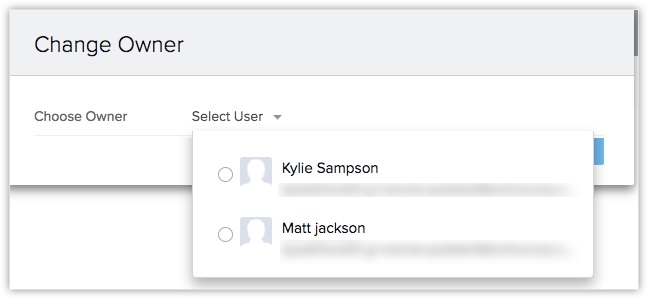
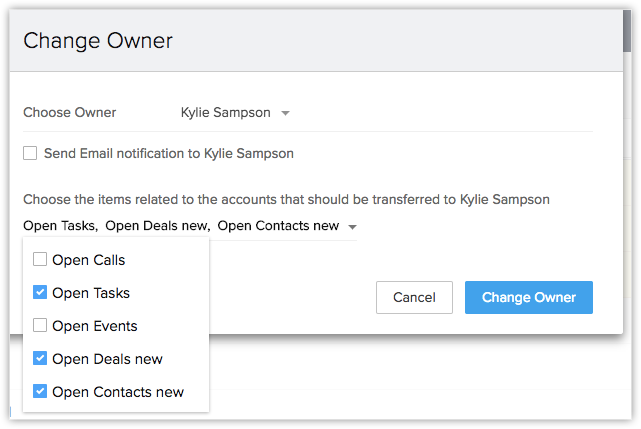
So ändern Sie den Besitzer mehrerer Datensätze gleichzeitig
- Klicken Sie auf die [Module] Registerkarte.
Mit Modul sind die Registerkarten Leads, Accounts, Contacts usw. gemeint. - Wählen Sie auf der [Module] Startseite die erforderlichen Kontrollkästchen aus.
- Klicken Sie auf das Aktionen Dropdown und wählen Sie Besitzer ändern.
- Auf der Besitzer ändern Seite wählen Sie den neuen Benutzer aus der Besitzer ändern Auswahlliste aus.
- Klicken Sie das Kontrollkästchen für die zugehörigen verknüpften Datensätze an.
- Klicken Sie auf Besitzer ändern.

- Der Besitzer des Datensatzes wird auf einen anderen Benutzer geändert, unabhängig vom derzeitigen Besitzer.
- Verwenden Sie diese Operation mit Vorsicht, sonst werden Datensätze, die verschiedenen Benutzern gehören, dem neuen Benutzer zugewiesen.
- Um dieses Problem zu vermeiden, können Sie zunächst nach Datensätzen mit dem gewünschten Besitzernamen suchen und anschließend den Besitzer für mehrere Datensätze gleichzeitig ändern.
- Die Option Besitzer ändern ist für Datensätze, für die Sie nur Leseberechtigung haben, nicht verfügbar.
Datensätze drucken
Sie können die Datensatzdetails in druckbarer Form anzeigen und mit der Druckfunktion des Browsers ausdrucken. Sie können auch die Liste der Datensätze von der Startseite des Moduls drucken. Beim Drucken der Datensatzdetails können Sie die Vorlagenkategorie auswählen, in der Sie die Datensätze drucken möchten: E-Mail-Vorlage, Seriendruckvorlage oder Inventarvorlage.
Zum Drucken von Datensatzdetails
- Klicken Sie auf die [Module] Registerkarte.
Mit Modul sind die Registerkarten Leads, Accounts, Contacts usw. gemeint. - Auf der [Module] Home Seite klicken Sie auf den benötigten Datensatz, den Sie drucken möchten.
- Klicken Sie auf der Seite Datensatzdetails auf Weitere Aktionen > Druckvorschau.
- Wählen Sie eine Vorlagenkategorie aus der Liste.
Die ausgewählte E-Mail-Vorlage, Serienbriefvorlage oder Inventarvorlage erscheint zur Druckvorschau.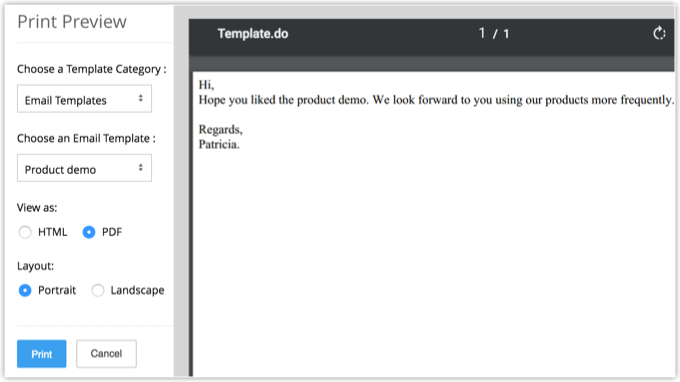
- Klicken Sie auf Drucken.

- Sie können die Details auch mit der Druckfunktion Ihres Webbrowsers drucken.
- E-Mail-Vorlagen werden nur angezeigt, wenn für das betreffende Modul E-Mail-Vorlagen erstellt wurden.
- Die Option Seriendruckvorlagen ist auf Leads, Kontakte, Konten und Geschäfte beschränkt.
- Inventarvorlagen sind auf Inventarmodule beschränkt.
- Diese zusätzlichen Druckoptionen (E-Mail-, Seriendruck- und Inventarvorlagen) sind für alle kostenpflichtigen Zoho-CRM-Konten verfügbar. Für kostenlose und Testkonten ist nur die Standarddruckoption verfügbar.
Liste der Datensätze drucken
- Klicken Sie auf die [Module] Registerkarte.
Mit Modul sind die Registerkarten Leads, Accounts, Contacts usw. gemeint. - Auf der [Module] Home Seite, klicken Sie auf das PrintView Symbol.
- Auf der Druckvorschau Seite zeigt das System die Liste der Datensätze an.
- Klicken Sie auf Seite drucken.
Datensätze löschen
Gelegentlich möchten Sie möglicherweise einige der unnötigen Datensätze aus Zoho CRM entfernen, für eine bessere Verwaltung Ihrer Daten. Sie können auch in Erwägung ziehen, Datensätze zu entfernen, die für eine künftige Referenz nicht nützlich sind.
Datensätze einzeln löschen
- Klicken Sie auf die [Module] Registerkarte.
Mit Modul sind die Registerkarten Leads, Accounts, Contacts usw. gemeint. - Auf der [Module]-Startseite wählen Sie den Datensatz aus.
- Auf der Datensatzdetails Seite klicken Sie auf Löschen.
So löschen Sie Datensätze in großen Mengen
- Klicken Sie auf die [Module] Registerkarte.
Mit Modul sind die Registerkarten Leads, Accounts, Contacts usw. gemeint. - Wählen Sie auf der [Module] Startseite die Kontrollkästchen für die entsprechenden Datensätze aus.
- Click Delete.

- Wenn Sie einen Datensatz löschen, werden auch alle zugehörigen untergeordneten Datensätze einschließlich der Notizen sowie der offenen/abgeschlossenen Aktivitäten gelöscht. Wenn Sie zum Beispiel ein Konto löschen, werden auch alle Kontakte und Deals gelöscht, die diesem Konto zugeordnet sind.
- Gelöschte Datensätze werden ab dem Löschdatum 60 Tage lang vorübergehend im Papierkorb gespeichert und anschließend dauerhaft gelöscht.
- Benutzer mit Administratorprofil haben Zugriff auf alle Datensätze im Papierkorb.
- Nur der Administrator kann Datensätze aus dem Papierkorb löschen.
Gelöschte Datensätze wiederherstellen
Einzeln gelöschte oder massenweise gelöschte Datensätze werden im Papierkorb für einen vorübergehenden Zeitraum von 60 Tagen gespeichert. Sie können die Datensätze innerhalb dieses Zeitraums wiederherstellen.
So stellen Sie gelöschte Datensätze wieder her
- Gehen Sie zu Setup > Datenverwaltung > Papierkorb.
- Wählen Sie auf der Papierkorb Seite die Kontrollkästchen der Datensätze aus, die Sie wiederherstellen möchten.
- Klicken Sie auf Wiederherstellen.

- Benutzer mit dem Profil Administrator können alle gelöschten Datensätze anzeigen.
Doppelte Datensätze zusammenführen
Mit der Zeit können sich doppelte Datensätze ansammeln. Um Ihre Datensätze besser zu organisieren, können Sie nach Duplikaten suchen und diese zusammenführen. Es gibt zwei Funktionen, um doppelte Datensätze zusammenzuführen:
- Doppelte Datensätze finden und zusammenführen: Legen Sie Kriterien fest, um doppelte Datensätze zu finden. In jedem Modul stehen sechs Felder zur Verfügung, in denen Sie die Kriterien angeben können.
- Doppelte Datensätze bereinigen: Suchen Sie alle doppelten Datensätze in einem Modul anhand des Werts eines ausgewählten Feldes. Sie können eines der vier Felder auswählen, die abhängig vom ausgewählten Modul verfügbar sind. Siehe auch Doppelte Datensätze zusammenführen
Massenübertragung von Datensätzen
Mit dieser Funktion können Sie Datensätze von einem Benutzer auf einen anderen übertragen und außerdem auswählen, welche offenen Aktivitäten an den neuen Eigentümer übertragen werden sollen. Sie benötigen die Massenübertragung Profilberechtigung für die jeweiligen Module, um diese Funktion nutzen zu können.
Zur Massenübertragung von Datensätzen
- Klicken Sie auf die gewünschte [Module] Registerkarte (z. B. Leads, Accounts, Contacts usw.).
Modul bezieht sich auf die Registerkarten Leads, Accounts, Contacts usw. - Auf der [Module] Startseite Seite, klicken Sie auf [Module] Tools > Massentransfer [Module].
- Führen Sie auf der Massenübertragung [Modul] Seite Folgendes aus:
- Im Abschnitt Neuen Besitzer auswählen klicken Sie auf
 , um den Namen des Besitzers für die Felder Übertragen von und Übertragen an auszuwählen.
, um den Namen des Besitzers für die Felder Übertragen von und Übertragen an auszuwählen.
- Geben Sie die Kriterien an.
- Klicken Sie auf Suchen.
- Wählen Sie unter Übereinstimmende [Datensätze] die Kontrollkästchen aus.
- Klicken Sie auf Übertragen.
- Im Abschnitt Neuen Besitzer auswählen klicken Sie auf
Massenlöschung von Datensätze
Mit der Option zur Massenlöschung können Sie Datensätze stapelweise löschen. Sie benötigen die Massenlöschung Profilberechtigung für die einzelnen Module, um diese Funktion nutzen zu können.
So löschen Sie mehrere Datensätze
- Klicken Sie auf die gewünschte [Modul] Registerkarte (z. B. Leads, Konten, Kontakte usw.).
- Auf der [Module] Start Seite, klicken Sie auf [Module] Werkzeuge > Massenlöschung [Module].
- Auf der Massenlöschung [Module] Seite führen Sie Folgendes aus:
- Geben Sie die Kriterien an.
- Klicken Sie auf Suchen.
- Wählen Sie unter Übereinstimmende [records] die Kontrollkästchen aus.
- Klicken Sie auf Löschen.
- Geben Sie die Kriterien an.

- Die Berechtigung zum Massenlöschen ist nicht erforderlich, wenn nur ein Datensatz zum Löschen ausgewählt ist. Die Berechtigung zum Löschen ist ausreichend.
- Die im Rahmen einer Massenlöschung gelöschten Datensätze sind vorübergehend im Papierkorb von Zoho CRM verfügbar.
- Um die Daten wiederherzustellen, wählen Sie die Datensätze aus und klicken Sie anschließend auf Wiederherstellen.
Massenaktualisierung von Datensätzen
Diese Funktion ermöglicht es Ihnen, Details von Datensätzen in großen Mengen zu aktualisieren. Zum Verwenden dieser Funktion benötigen Sie die Massenaktualisierung Profilberechtigung für die einzelnen Module.

- Sie können die Textbereich und Nachschlagefelder nicht mit der Massenaktualisierung Funktion aktualisieren.
- Während der Massenaktualisierung von Mehrfachauswahlfeldern können Sie entweder Überschreiben oder Anhängen auswählen.
- Überschreiben - Dies ist die Standardoption im CRM. Wenn Sie Überschreiben auswählen, wird der vorherige Wert durch den neuen ersetzt.
- Anhängen - Die Option Anhängen behält den vorherigen Wert bei und fügt den neuen hinzu.
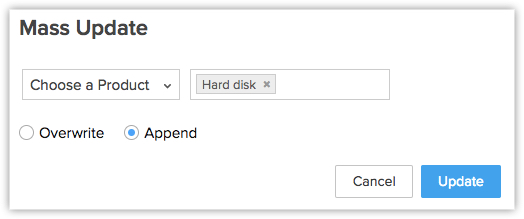
- Überschreiben - Dies ist die Standardoption im CRM. Wenn Sie Überschreiben auswählen, wird der vorherige Wert durch den neuen ersetzt.
So aktualisieren Sie Massendatensätze
- Klicken Sie auf die [Module] Registerkarte (z. B. Leads, Konten, Kontakte usw.).
- Auf der [Module] Startseite Seite, klicken Sie auf [Module] Werkzeuge > Massenaktualisierung [Module].
- Auf der Massenaktualisierung [Modul] Seite gehen Sie wie folgt vor:
- Geben Sie die Kriterien an.
- Klicken Sie auf Suchen. Die Seite zeigt die Liste der übereinstimmenden Datensätze an.
- Unter Übereinstimmende [Datensätze] aktivieren Sie die Kontrollkästchen und klicken anschließend auf Massenaktualisierung.
- Auf der Feld zum Aktualisieren auswählen Seite wählen Sie das zu aktualisierende Feld aus.
- Geben Sie die entsprechenden Daten in das Feld ein.
- Geben Sie die Kriterien an.
- Klicken Sie auf Speichern.
So aktualisieren Sie mehrere Datensätze aus der Listenansicht
- Klicken Sie auf die [Module] Registerkarte (z. B. Leads, Konten, Kontakte usw.).
- Auf der [Module] Home Seite, wählen Sie die Kontrollkästchen für die Datensätze aus, die Sie aktualisieren möchten.
- Unter Weitere Aktionen, klicken Sie auf Massenaktualisierung.
- Im Feld zum Aktualisieren auswählen Popupfenster wählen Sie das Feld aus, das Sie in den Datensätzen aktualisieren möchten.
- Geben Sie den Wert für das Feld an.
- Klicken Sie auf Speichern.

- Manuelle Auswahl: Sie können Datensätze manuell auswählen, indem Sie sie entweder einzeln auswählen oder alle Datensätze auf der Seite auswählen.
Bei der manuellen Auswahl können Sie maximal 500 Datensätze auf einmal auswählen.
- Alle Datensätze in der Ansicht auswählen: Sie können die Option "Alle Datensätze in dieser Ansicht auswählen" verwenden, um Massenaktionen für alle Datensätze innerhalb einer bestimmten Ansicht durchzuführen.
- Um mehr als 500 Datensätze zu aktualisieren oder zu löschen, können Sie eine benutzerdefinierte Ansicht mit den erforderlichen Kriterien erstellen und die Option "Alle Datensätze in dieser Ansicht auswählen" verwenden.
Zeitpunkt der letzten Aktivität in Kriterien verwenden
Neben dem Bearbeiten eines Datensatzes gibt es verschiedene weitere Aktivitäten, die mit Datensätzen verknüpft sind. Zum Beispiel das Hinzufügen einer Notiz, das Schließen einer Aufgabe, das Senden von E-Mails usw. Der Zeitpunkt der letzten Aktualisierung solcher Aktivitäten wird in jedem Datensatz als Letzte Aktualisierung: Zeit erfasst (nur in den Modulen Leads, Accounts, Contacts und Deals). Die Informationen in diesem Feld können in den Kriterien für Listenansicht und Berichte verwendet werden, um Datensätze herauszufiltern, die in einem bestimmten Zeitraum keine Aktivität hatten, oder solche, die kürzliche Aktivitäten aufweisen.

- Diese Option wird nur für die Module Leads, Accounts, Contacts und Deals unterstützt.
- Die Zeit der letzten Aktivität unter den Kriterien der Listenansicht und die letzten Aktualisierung auf der Seite mit den Datensatzdetails sind identisch.
Aktivitäten und Aktualisierungen, die als Zeitpunkt der letzten Aktivität erfasst werden:
- Bearbeiten von Feldern in einem Datensatz
- Hinzufügen und Aktualisieren von Aktivitäten, d. h. Aufgaben, Ereignisse, Anrufe
- Senden von E-Mails an Leads und Kontakte
- Hinzufügen und Bearbeiten von Notizen
- Hinzufügen von Deals und Kontakten unter einem Konto
- Ändern des Datensatzinhabers
- Hinzufügen oder Löschen eines Datensatzes
(Dies umfasst nicht das Löschen eines Datensatzes, der mit einem übergeordneten Datensatz verknüpft ist.) - Schließen einer Aufgabe
(Dies gilt nicht für Ereignisse, da sie nach dem Enddatum/-zeit automatisch unter Geschlossene Aktivitäten verschoben werden.) - Löschen und Wiederherstellen von Datensätzen (einzeln oder massenweise).
Aktivitäten und Aktualisierungen, die NICHT als Zeitpunkt der letzten Aktivität erfasst werden:
- Massenaktionen wie Massenaktualisierung, Massentransfer usw.
(ausgenommen die Option Massenlöschung.) - Das Bearbeiten von Kontakten oder Deals unter einem Konto wird nicht aufgeführt.
- Löschen von zugehörigen Listen in einem Datensatz.
Related Articles
Mit erweiterten Filtern arbeiten
Der erweiterte Filter ist ein leistungsfähiges Suchwerkzeug, mit dem Sie in kürzester Zeit wertvolle Vertriebsinformationen extrahieren können – Informationen, bei denen Sie sonst viel mehr Zeit aufwenden müssten, um sie in Erfahrung zu bringen. Bei ...Mit Seitenlayouts arbeiten
Seitenlayouts durch ein Szenario verstehen Hier folgt ein einfaches Szenario, in dem wir die Verwendung von Seitenlayouts in Zoho CRM demonstrieren. Anhand dieses Beispiels können Sie je nach den Anforderungen Ihres Unternehmens Seitenlayouts für Ihr ...Mit benutzerdefinierten Feldern arbeiten
In Zoho CRM können Sie neue Felder nach Ihren Anforderungen hinzufügen. Diese Felder sind für alle Benutzer verfügbar, die dem CRM-Konto Ihres Unternehmens hinzugefügt werden. Von Zoho definierte Felder anpassen: Sie können einige der von Zoho ...Mit Übersetzungen arbeiten
Viele Unternehmen sind heutzutage weltweit präsent. Um ihre Kunden besser bedienen zu können, sind ihre Mitarbeiter oft lokal stationiert. Mit einem CRM-System können sie Vertriebs- und Kundeninformationen effektiv in einer gemeinsamen Datenbank ...Mit Validierungsregeln arbeiten
Eine der schwierigsten Aufgaben beim Einsatz eines CRM-Systems ist die Sicherstellung der Gültigkeit der darin enthaltenen Daten. Schlecht gewartete Daten können ein Unternehmen auf unterschiedliche Weise Geld kosten: Ihre Aktivitäten werden ...